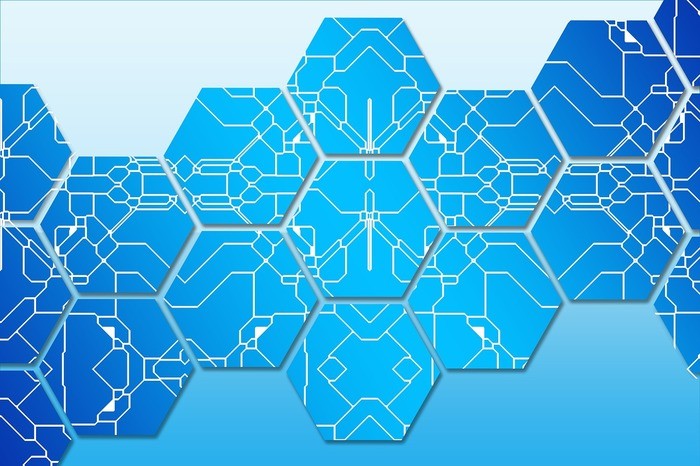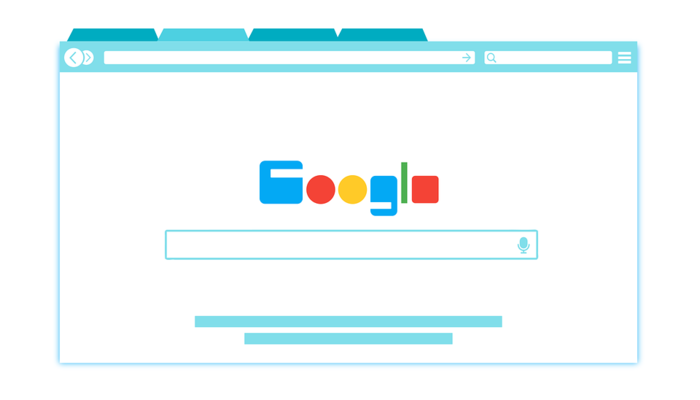「速度テストを実行」を押すと、速度テストが開始されますので、処理が終わるまでそのままで待ちましょう。
Googleスピードテストが表示できない場合の対処法
お使いの端末が「Googleスピードテスト」に対応していなかったり、「Googleスピードテスト」側に不具合が生じていたりすると「Googleスピードテスト」が表示できない場合があります。
それぞれのパターン別に対処法を見ていきましょう。
検索エンジンがGoogleであることを確認する
検索エンジンがGoogleでなければ「Googleスピードテスト」は表示できません。検索エンジンの設定を確認して、Googleに変更しましょう。
検索エンジンを変えられない場合は、Googleと検索してGoogleにアクセスした状態で「Googleスピードテスト」を表示させる方法もあります。
ブラウザが最新版であることを確認する
ブラウザのバージョンが古いと「Googleスピードテスト」が表示できないことがあります。お使いの端末のバージョンを確認して、利用可能なアップデートがあれば、アップデートを行ってください。
それでも解決しない場合は「Google chrome」や他のブラウザを使ってできないか試してみてください。
しばらく時間をおいて試してみる
上記の方法を試してみても「Googleスピードテスト」が表示できない場合はしばらく時間をおいてみてください。「Googleスピードテスト」側に一時的な問題が生じており、表示できない可能性もあります。
しばらくしてから再度表示できないか確認してみましょう。
別のPCなどの端末で試してみる
使っている端末が対応していなくて「Googleスピードテスト」が表示できない場合もあります。パソコンやスマートフォン、タブレットは「Googleスピードテスト」が利用できる端末ですので、上記の端末を使っているにもかかわらず表示できない場合は、端末が古すぎる可能性があります。
他のPCなど、違う端末でできないか試してみてください。
Googleスピードテストで計測できない場合の対処法
「Googleスピードテスト」で計測できない場合はファイアウォールの設定や、セキュリティソフトが原因の可能性もあります。
それぞれパターン別に見ていきましょう。
ファイアウォール設定をルーターで変更する